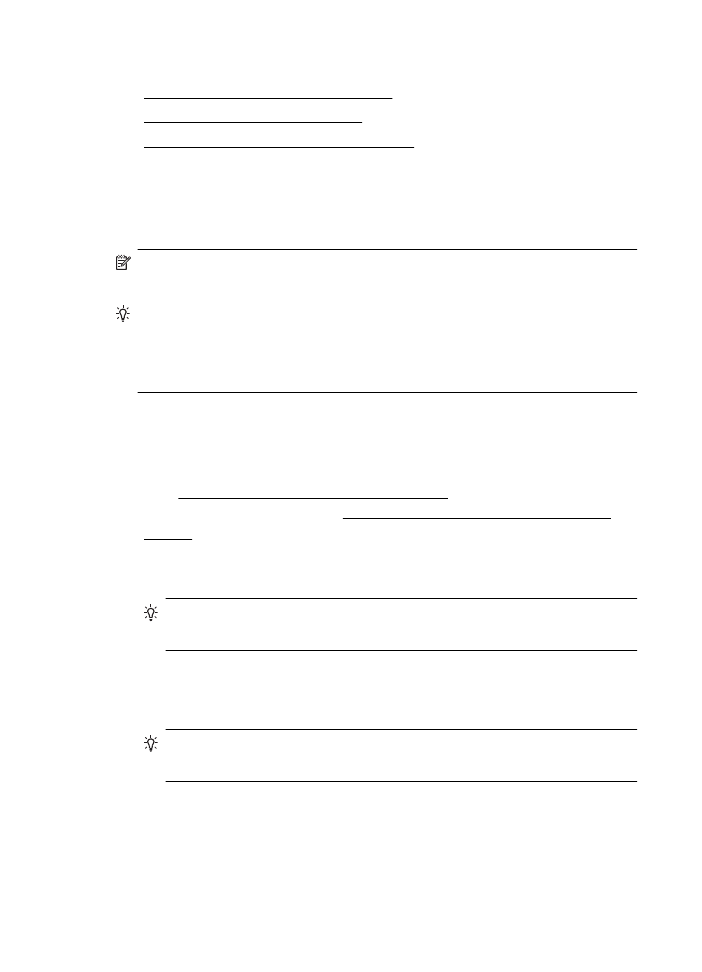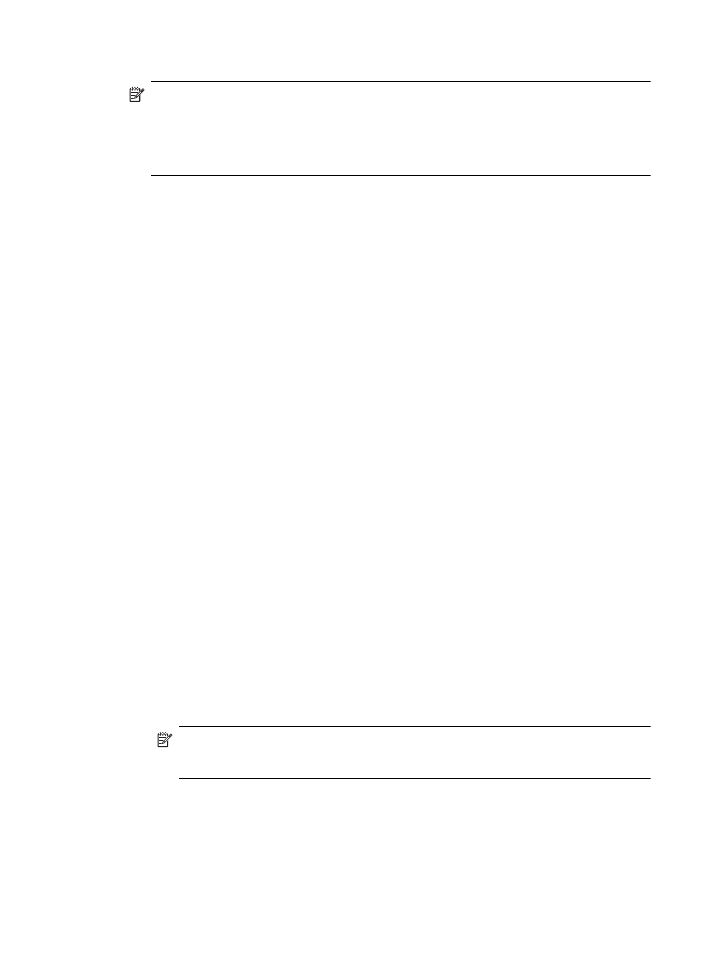การส่งโทรสารมาตรฐานจากคอมพิวเตอร์
การสงโทรสารมาตรฐานจากคอมพิวเตอร
คุณสามารถสงเอกสารในคอมพิวเตอรออกไปเปนโทรสารได โดยไมตองพิมพ
สําเนาแลวสงโทรสารจากเครื่องพิมพ
บท 5
56
โทรสาร
หมายเหตุ โทรสารที่สงออกจากคอมพิวเตอรดวยวิธีนี้จะใชการเชื่อมตอ
โทรสารของเครื่องพิมพ ไมใชการเชื่อมตออินเทอรเน็ตหรือโมเด็ม
คอมพิวเตอร ดังนั้น ควรตรวจสอบใหแนใจวาเครื่องพิมพตอกับสายโทรศัพท
ที่ใชได และฟงกชันโทรสารไดรับการตั้งคาและทํางานไดอยางถูกตอง
หากตองการใชคุณสมบัตินี้ คุณตองติดตั้งซอฟตแวรเครื่องพิมพโดยใช
โปรแกรมติดตั้งในซีดีซอฟตแวรของ HP ที่มาพรอมกับเครื่องพิมพ
Windows
1.
เปดเอกสารในคอมพิวเตอรที่ตองการสงโทรสาร
2.
บนเมนู File (ไฟล) ในซอฟตแวรแอพพลิเคชัน ใหคลิก Print (พิมพ)
3.
จากรายการ Name (ชื่อ) เลือกเครื่องพิมพที่มี “fax” (โทรสาร) ในชื่อนั้น
4.
ในการเปลี่ยนการตั้งคา (เชน การเลือกสงเอกสารเปนโทรสารขาวดําหรือสี)
ใหคลิกปุมเพื่อเปดกรอบโตตอบ Properties (คุณสมบัติ) ปุมนี้อาจเรียก
วา Properties (คุณสมบัติ) Options (ตัวเลือก) Printer Setup (การ
ตั้งคาเครื่องพิมพ) Printer (เครื่องพิมพ) หรือ Preferences (ลักษณะที่
ตองการ) ทั้งนี้ขึ้นอยูกับซอฟตแวรแอพพลิเคชัน
5.
หลังจากเปลี่ยนการตั้งคาแลว เลือก OK (ตกลง)
6.
คลิก Print (พิมพ) หรือ OK (ตกลง)
7.
ปอนหมายเลขโทรสารและขอมูลอื่นๆ สําหรับผูรับ เปลี่ยนการตั้งคาเพิ่มเติม
สําหรับโทรสาร แลวคลิก Send Fax (สงโทรสาร) เครื่องพิมพจะเริ่มโทร
ไปยังหมายเลขโทรสารนั้นแลวเริ่มสงโทรสาร
Mac OS X
1.
เปดเอกสารในคอมพิวเตอรที่ตองการสงโทรสาร
2.
จากเมนู File (ไฟล) ในซอฟตแวรแอพพลิเคชัน ใหคลิก Print (พิมพ)
3.
เลือกเครื่องพิมพที่มี “(Fax)” (โทรสาร) ในชื่อ
4.
เลือก Fax Recipients (ผูรับโทรสาร) จากเมนูปอบอัพที่อยูดานลางการ
ตั้งคา Orientation (การวางแนว)
หมายเหตุ หากไมพบเมนูปอปอัพ ใหลองคลิกสามเหลี่ยมเปดที่ติดกับ
Printer selection (รายการเครื่องพิมพที่ใหเลือก)
5.
ปอนหมายเลขโทรสารและขอมูลอื่นๆ ในชองที่กําหนด แลวคลิก Add to
Recipients (เพิ่มใหกับผูรับ)
6.
เลือก Fax Mode (โหมดโทรสาร) และตัวเลือกโทรสารอื่นๆ ที่ตองการ
แลวคลิก Send Fax Now (สงโทรสารเดี๋ยวนี้) เพื่อเริ่มโทรไปยัง
หมายเลขโทรสารและสงโทรสารนั้น
การสงโทรสาร
57